Input Lag to opóźnienie pomiędzy sygnałem z urządzenia a momentem, w którym obraz wyświetla się na ekranie. Ma on ogromne znaczenie dla osób, które telewizora używają do gier, gdyż duży Input Lag sprawia, że postać na ekranie porusza się z opóźnieniem. Jak go zmniejszyć?

Większość osób zna podstawowe dane techniczne monitorów czy telewizorów – przy zakupie zwracamy uwagę na rodzaj matrycy, rozmiar ekranu, na wyświetlaną rozdzielczość, ewentualnie też na maksymalną jasność. Te wszystkie dane „dobrze się sprzedają” i są stałym elementem marketingowym wielkich producentów. Trzeba jednak wiedzieć, że istotne są także dane techniczne, które są raczej ukrywane.
Jeśli wybierasz telewizor do grania, czyli zamierzasz go podłączyć do konsoli lub do komputera, to dla Ciebie priorytety powinny być zupełnie inne. Gdy już zdecydujesz o budżecie, który chcesz przeznaczyć na telewizor, a także zdecydujesz się na konkretny rozmiar, to musisz zwrócić koniecznie uwagę na tzw. Input Lag. Dla osób kupujących telewizor przede wszystkim do oglądania filmów będzie on praktycznie kompletnie nieistotny. Dla graczy jest on jednak najistotniejszy. Wysoki Input Lag jest w stanie zrujnować Ci całą zabawę z grania, a w niektórych przypadkach nawet ją uniemożliwić. Dlaczego tak się dzieje i czym dokładnie jest Input Lag?
Co to jest Input Lag w telewizorach?
Input Lag to opóźnienie, jakie występuje pomiędzy sygnałem, a wyświetlanym obrazem. Co to oznacza w praktyce? Jest to po prostu opóźnienie pomiędzy wydaniem jakiejkolwiek komendy na padzie a wyświetleniem jej na ekranie. Wysoki input lag sprawi, że np. celowanie w grze będzie prawie niemożliwe, bo kamera poruszy się dopiero chwilę po tym, jak przesuniemy analoga na padzie.
Jeśli graliście kiedykolwiek w gry wieloosobowe przez Internet, to spotkaliście się z pewnością z tradycyjnym lagiem, występującym chociażby w wyniku problemów z połączeniem. W takich sytuacjach postać np. przemieszcza się we wskazane miejsce w grze dopiero chwilę po tym, jak klikniemy w nie myszką, a nie od razu jak ma to miejsce normalnie. Bardzo podobnie wygląda Input Lag w telewizorach, chociaż opóźnienie nie jest aż tak wysokie, jak przy problemach z połączeniem internetowym.
Input Lag mierzy się w milisekundach. „To przecież tylko ułamki sekund!” - tak, można tak pomyśleć, że są to tylko ułamki sekund, których nawet nie zauważymy. Mają one jednak niesamowity wpływ na sterowanie w grze i potrafią sprawić, że gra wydaje się nie odpowiadać dynamicznie na nasze komendy. Przy grach przygodowych nie będzie to tak odczuwalne, ale przy wszelkich grach wymagających celowania czy szybkiej reakcji będzie sprawiało to niesamowity problem. Nie wspominając o najzwyklejszym komforcie z gry, który będzie po prostu mniejszy.
Czym jest spowodowany Input Lag w telewizorach?
Najczęściej tym, co jest tak reklamowane – dużą ilością często zbędnych ulepszaczy obrazu, które np. mają za zadanie dynamicznie kontrolować kontrast lub sprawiać, że ruch na ekranie wydaje się płynniejszy. Przykładem są funkcje typu Tru Motion (LG), Motion Rate (Samsung) czy Motion Flow (SONY), które odpowiadają za tzw. efekty opery mydlanej.
Im więcej dodatkowych funkcji, które przetwarzają obraz na ekranie, tym większy Input Lag. Jak wspomniałem, przy zwykłym oglądaniu telewizji, filmów czy seriali nie stanowi to żadnego problemu – problem pojawia się dopiero wtedy, gdy telewizor jest używany do funkcji bardziej interaktywnych, takich jak gry wymagające precyzji.
Jaki Input Lag jest dobry do gier?
Generalnie im mniejszy, tym lepszy. Monitory charakteryzują się bardzo niskim Input Lagiem, ok. 9-10 ms. Telewizory z kolei potrafią mieć go nawet dziesięć razy tyle – od 20 do 100 ms, a czasem nawet więcej.
Jako że istnieje marna szansa na dostanie telewizora ze znikomym Input Lagiem, to trzeba się pogodzić, że w jakimś stopniu będzie on zawsze nam towarzyszył. Można jednak wybrać taki telewizor, który ma niski Input Lag, a nawet praktycznie kompletnie niewyczuwalny.
Przyjęło się więc, że Input Lag na poziomie od 20 do 40ms jest jednym z najniższych w telewizorach, a zatem praktycznie nie przeszkadza w rozgrywce lub niesamowicie trudno go wyczuć – taki telewizor jest więc perfekcyjny dla osób, które planują podłączyć konsolę lub komputer do gier.
Przy wyższych wartościach zaczyna on być jednak odczuwalny – Input Lag do 50 ms jest jeszcze wynikiem bardzo przyzwoitym, natomiast od 50 do 70ms zaczniemy już odczuwać średnie opóźnienie, które może zacząć nas irytować. Wszystkie wartości powyżej 70ms charakteryzują się już wysokim opóźnieniem, które z dużym prawdopodobieństwem będą bardzo przeszkadzać w rozgrywce i takich telewizorów powinno się unikać, zakładając, że planujemy dużo grać.
Jak sprawdzić Input Lag przed zakupem telewizora?
I tu zaczyna się problem. Na próżno przeglądać tabelki z danymi technicznymi telewizorów na stronach sklepów internetowych. Z dużą dozą prawdopodobieństwa można także powiedzieć, że nie znajdziesz takich danych nawet w oficjalnej instrukcji do danego modelu telewizora. Zatem jak żyć?
Pozostają profesjonalne testy internetowe oraz bazy danych, w których możecie znaleźć informacje na temat Input Laga w danych modelach urządzenia. Na szczęście Input Lag w telewizorze jest stały i równy dla wszystkich egzemplarzy danego modelu. Oznacza to, że szperając co nieco w Internecie możesz trafić na profesjonalne testy, które wykazują, jak duży jest Input Lag w danym telewizorze.
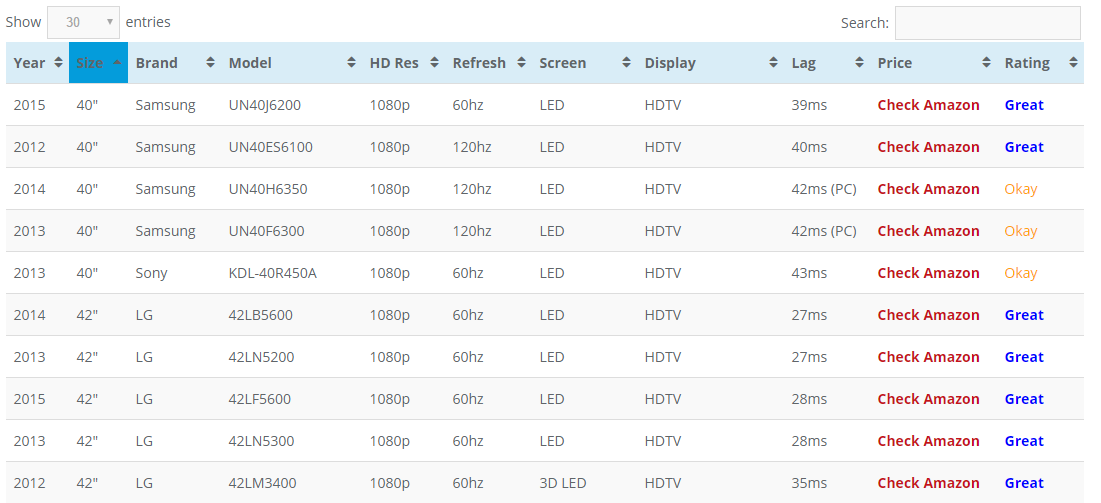
Przykładem jest serwis internetowy DisplayLag.com, w którym znajdziesz ogromną i stale aktualizowaną listę monitorów i telewizorów z naciskiem na gry. Przy każdym modelu znajdziesz dokładną wartość Input Laga, a także opinie, w jakim stopniu jest on dobry do gier. Takich serwisów jest znacznie więcej – często warto również najzwyczajniej w świecie skorzystać z Google i wpisać po prostu model telewizora z dopiskiem „input lag”. Na pewno znajdziesz jakieś testy, opinie lub dyskusje na forach internetowych.
Jak samemu zmierzyć Input Lag?
Istnieją specjalne narzędzia pomiarowe, ale te kosztują bardzo dużo. Przykładem jest urządzenie Leo Bodnar's Input Lag Tester, ale cena to ok. 75 funtów brytyjskich. Istnieje jednak dość prosty i darmowy sposób na to, aby samemu zmierzyć Input Lag swojego telewizora. Potrzebny będzie jednak laptop lub ewentualnie komputer.
Wystarczy, że podłączysz do laptopa telewizor i ustawisz wyświetlanie obrazu w taki sposób, aby na obu ekranach był duplikowany ten sam obraz. Możesz to zrobić w ustawieniach ekranu w Windowsie. Następnie wystarczy włączyć bardzo dokładny stoper, który wyświetla nie tylko minuty i sekundy, ale także setne (np. ten poniższy)
Otwórz Input Lag Test w przeglądarce
Kolejnym krokiem jest ustawienie laptopa w niedalekiej odległości od telewizora (tak, aby mieścił się w jednym kadrze) i zrobienie zdjęcia aparatem cyfrowym. Otóż telewizor, który zawsze zawiera większy Input Lag niż monitor, będzie wyświetlał czas z drobnym opóźnieniem. Różnica pomiędzy czasem wyświetlanym na ekranie laptopa i na ekranie telewizora to właśnie twój Input Lag.
W przypadku powyższego zrzutu ekranu widać, że stoper na laptopie wskazuje 15 sekund i 798 setnych, natomiast na telewizorze wyświetla się 15 sekund i 758 setnych. Oznacza to, że Input Lag w telewizorze wynosi 40 ms.
Jak zmniejszyć Input Lag w telewizorze?
Przechodzimy w końcu do jednego z najważniejszych punktów, czyli co zrobić, gdy mamy już telewizor i chcemy zmniejszyć w nim Input Lag. I tu dobra wiadomość – jeśli masz w miarę nowy telewizor LCD, to możesz zrobić bardzo dużo i zmniejszyć Input Lag o połowę albo i nawet więcej. W jaki sposób?
W jednym z poprzednich punktów wspominałem, że Input Lag jest powodowany dużą ilością dodatkowych „efektów” i ulepszaczy, które przetwarzają cały obraz na ekranie telewizora aby uczyć go atrakcyjniejszym. Wystarczy te elementy wyłączyć dla sygnału z konsoli lub komputera. Jest do tego nawet wbudowana opcja, która wyłącza większość tych rzeczy za jednym razem – jest to tzw. Tryb Gry lub Tryb PC.
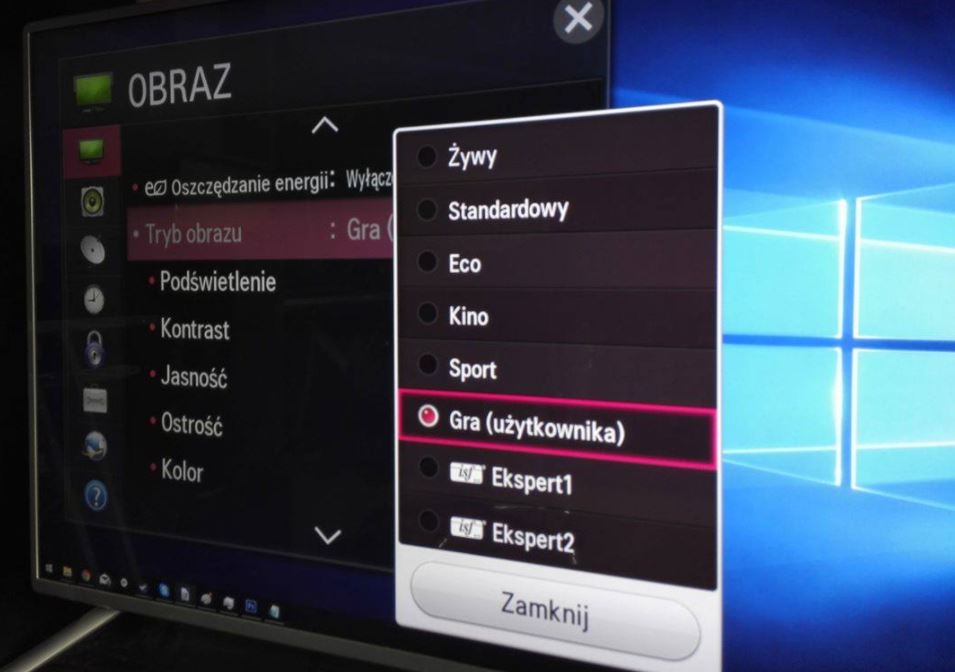
W zależności od tego, czy do telewizora masz podłączony komputer, czy też konsolę, włącz swoje urządzenie do gier i rozpocznij jakąkolwiek rozgrywkę. Następnie chwyć pilota od telewizora i wejdź do opcji obrazu. Powinieneś znaleźć tu opcje gotowych zestawów ustawień, takich jak „Film” czy „Sport”. Na liście tych ustawień powinieneś znaleźć tryb „Gra” lub „PC” - uaktywnij go. W niektórych modelach telewizorów Tryb Gry jest zupełnie oddzielony i schowany w innej zakładce, gdzie można go na życzenie włączać i wyłączać bez konieczności modyfikowania całego profilu innych ustawień.
Tryb ten wyłącza wszelkie ulepszacze i wyświetla czysty, nieprzetworzony obraz z konsoli lub komputera. Wszystkie efekty upłynniające ruch, sztucznie zwiększająca częstotliwość odświeżania czy podbijające dynamicznie kontrast zostaną wyłączone. Warto jeszcze ręcznie przejrzeć wszystkie ustawienia obrazu i wyłączyć te dodatkowe efekty, których Tryb Gry nie wyłączył samodzielnie.
Od razu zauważysz, że teraz opóźnienie jest dużo mniejsze i poruszanie kamerą w grze (czy chociażby kursorem na Pulpicie w przypadku komputera podłączonego do TV) jest dużo dynamiczniejsze i bardziej „responsywne”.
